10 cosas que todo nuevo usuario de Revit de saber.
En los últimos años Revit se ha convertido en la herramienta de diseño líder en el mercado de la arquitectura y construcción, esto gracias a su flujo de trabajo BIM lo que nos permite crear y revisar todos los aspectos de un proyecto de forma digital para tomar decisiones y corregir errores antes del proceso de construcción.
Para los usuarios nuevos se puede convertir en un dolor de cabeza aprender una nueva herramienta como Revit, es por eso que hemos recopilado en este blog las 10 cosas que todo nuevo usuario de Revit de saber.
¿Qué plantilla debo utilizar en Revit?
Cuando vamos a crear un nuevo proyecto nos encontramos con que Revit nos pregunta que plantilla queremos usar, por lo que algunas dudas frecuentes son ¿Puedo usar la plantilla estructural para crear un proyecto arquitectónico? O ¿Qué beneficios me da una u otra?
La respuesta a la primera pregunta es fácil, si, si puedes crear un proyecto arquitectónico en una plantilla estructura y viceversa o también puedes crear instalaciones sanitarias en otra plantilla. El propósito de estas plantillas es optimizar el flujo de trabajo dependiendo de la tarea que se quiera realizar. Las plantillas no son más que una serie de presets o configuraciones predeterminadas para facilitarnos las cosas, pero esta configuración la podemos cambiar a nuestro gusto e inclusive podemos crear una plantilla que se adapte más a nuestras necesidades. Por ejemplo:
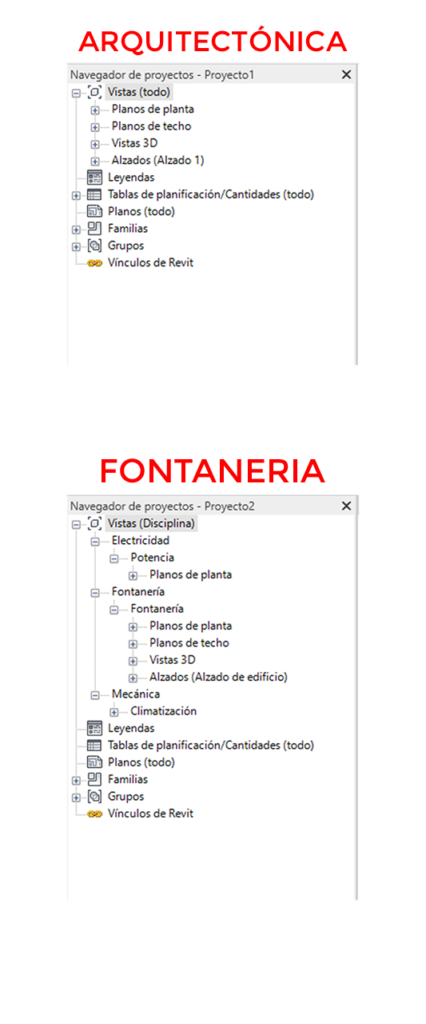
El navegador de proyectos se puede organizar de diferentes formas. Por ejemplo, en esta imagen vemos como el navegador de proyectos en la platilla arquitectónica y estructural, divide las vistas por tipo, es decir, planta, techo, vistas 3D, secciones, alzados, etc. Mientras que, en la plantilla de fontanería, las vistas están divididas por disciplinas esto quiere decir que agrupara las vistas ya sea en fontanería, electricidad, arquitectura o estructura dando así un mejor orden.
La forma de visualizar objetos también cambia, por ejemplo, si creamos un muro arquitectónico, en la plantilla de fontanería aparecerá en color gris y bloqueado por lo que no podremos moverlo y en la plantilla estructural ni siquiera lo veremos. Estos son parámetros fácilmente editables, por ejemplo, en la plantilla de fontanería solo debemos cambiar la disciplina de la vista por arquitectura o coordinación y los muros se activarán. De igual manera es bueno saber qué tipo de proyecto vamos a modelar para elegir la plantilla que nos facilitará el trabajo.
Descargar biblioteca de familias
Una de las ventajas de Revit es que trae su propia biblioteca de familias con miles de objetos listos para utilizar, en versiones antiguas debías descargarlas al momento de la instalación del programa, pero esto ha cambiado desde hace un par de años, ahora debes instalarlas de forma independiente.
Puedes descargar el instalador desde la página oficial de Autodesk (Asegúrate que el paquete sea el correspondiente al año de tu versión):
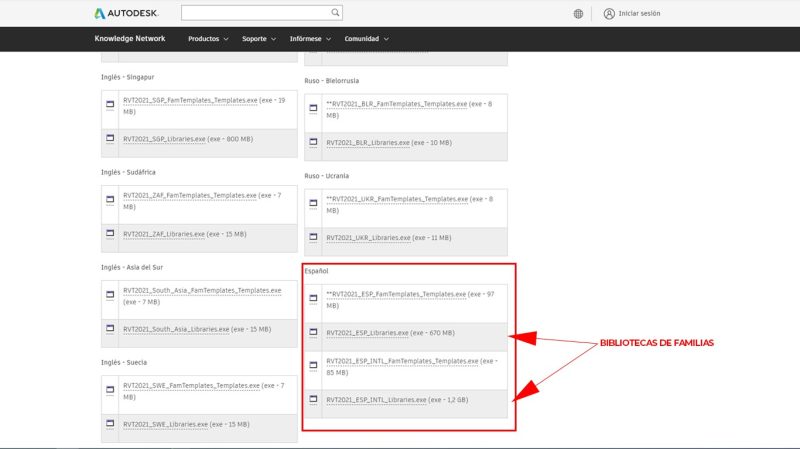
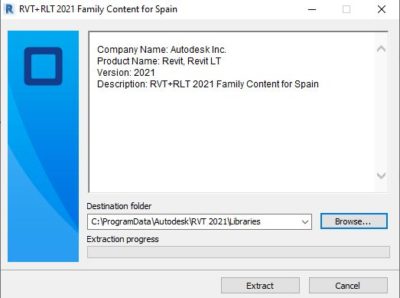
Debes descargar los dos archivos de librerías como se muestra en la imagen.
Una vez descargado debes ejecutar como administrador para darle los permisos de instalar sin problemas.
Se abrirá un cuadro de dialogo donde debes ubicar la ruta de instalación. Por lo general es esta:
C:\ProgramData\Autodesk\RVT 2021\Libraries
(Si no encuentras la carpeta ProgramData debe activar el mostrar archivos ocultos) Luego debes hacer click en extraer. Repite este proceso con las dos librerías.
¿Categorías, familias y tipos?
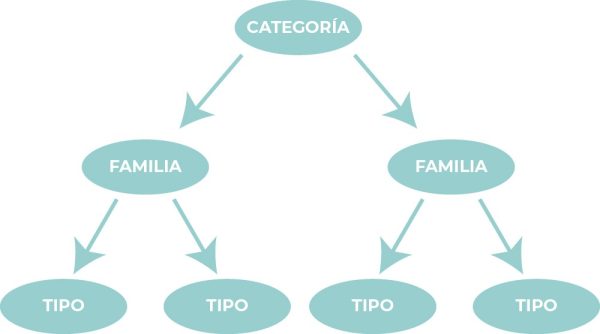
Dentro de Revit, todos los objetos sin excepción pertenecen a una Categoría, familia y tipo. Conocer esta estructura es esencial para entender como Revit organiza sus objetos.
La categoría es la manera general como Revit agrupa los objetos, por ejemplo, tenemos la categoría de Muros, Puertas, Ventas, Suelos, Cubiertas etc. Estas categorías que mencionamos anteriormente son categorías de modelo, algo así como los objetos tangibles del proyecto. Y luego tenemos otras categorías como Cotas, rejillas, Leyendas, Etiquetas, Llamadas, etc. Que hacen parte de las Categorías de anotación.
Un escalón más abajo en la jerarquía, está la familia, una familia es un grupo de elementos con unas propiedades en común como por ejemplo altura, anchura, profundidad, material etc.
Luego tenemos los tipos, los tipos son variaciones de esa misma familia, gracias a la modificación de sus propiedades.
Para simplificar lo anterior vamos a colocar un ejemplo. Tenemos una cama doble y una cama matrimonial, las dos camas hacen parte de la Categoría Mobiliario, de la Familia Cama, pero lo que las diferencia son sus medidas por lo que una pertenece al Tipo Doble y la otra pertenece al tipo Matrimonial.
De esta manera es que Revit agrupa sus objetos.
¿Cómo controlar las opciones de visibilidad?
Una vez que hemos entendido como funcionan las categorías, familias y tipos. Podemos sacarles provecho a las opciones de visibilidad y gráficos. En la pestaña de vista encontraremos el botón Visibilidad/Gráficos allí podemos controlar las opciones visuales para cada categoría. Podemos realizar los siguientes cambios.
- Modificar colores, patrones y grosores de línea
- Patrones de superficies y de corte
- Transparencia
- Nivel de detalle
Cabe resaltar que estos cambios solo se verán reflejados en la vista donde se están realizando.
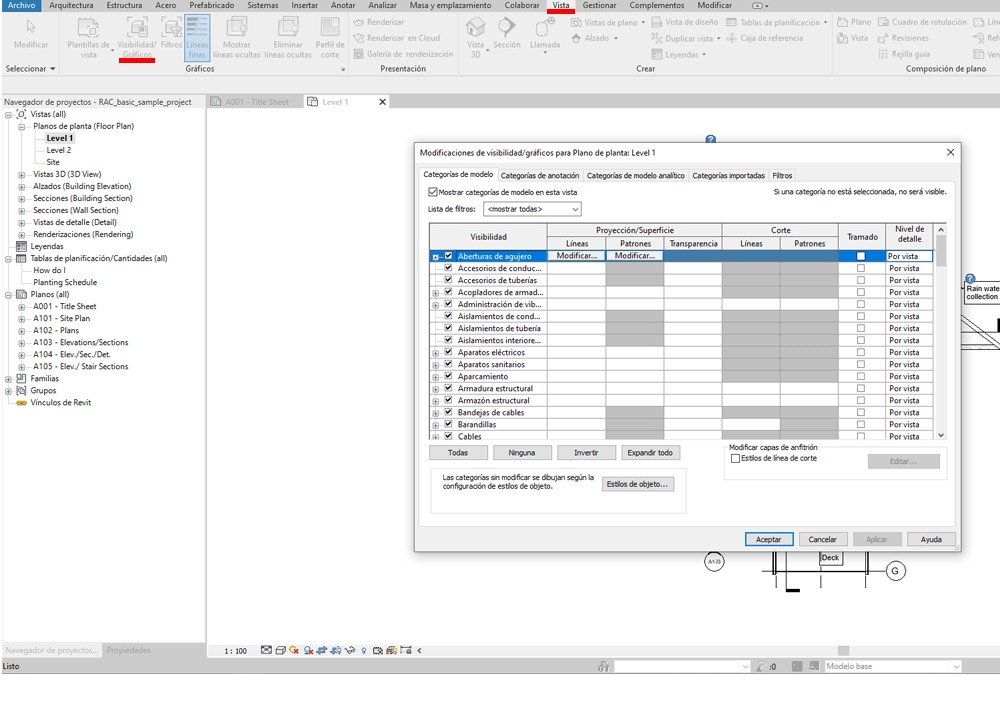
¿Cómo cambiar el tamaño y la fuente del texto?
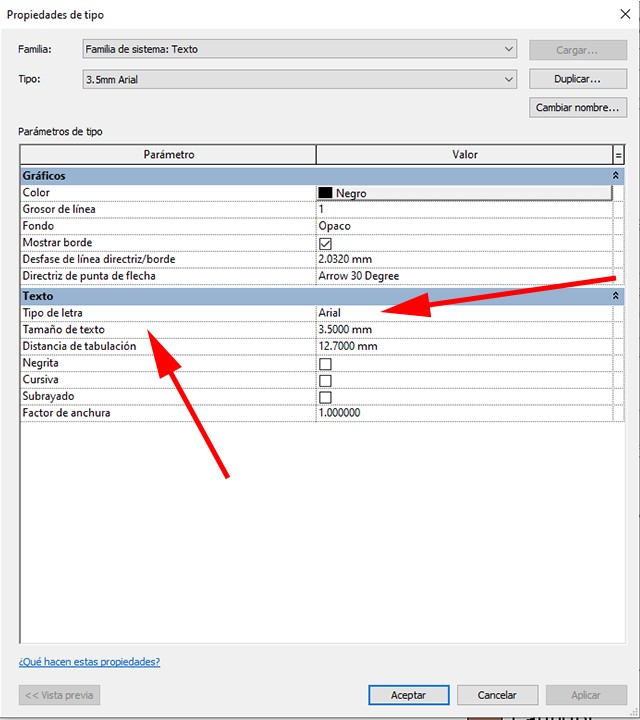
Al momento de anotar un plano, siempre se debe tener en cuenta la escala con la cual este plano va a ser impreso, ya que sabiendo la escala podemos adaptar elegir el tamaño correcto para todos los elementos de anotación como textos, números, etiquetas, cotas y demás. En Revit el tamaño de los objetos de anotación funciona de forma automática, por lo que no debemos preocuparnos por esto. La configuración que viene por defecto está bastante bien y evitará que nuestros textos salgan desproporcionados.
Pero esto no quiere decir que nuestros textos estén a merced del tamaño que Revit les quiera dar, para nada. También podemos modificarlos de forma manual si es que algún texto no nos convence. Es tan fácil como seleccionar el objeto anotativo que queremos modificar, en el panel de propiedades podemos escoger el tipo de texto con el tamaño que más nos agrade (Por lo general podemos escoger entre 4 tamaños, todos con la fuente Arial).
Pero ¿Cómo cambiar el tamaño y la fuente del texto? Si los tipos que ya vienen por defecto no nos convencen simplemente vamos a ir al botón de editar tipo. Allí vamos a duplicar el tipo y colocarle el nombre que deseemos. Allí podremos modificar propiedades como el color, Fuente, Tamaño y demás.
¿Cómo crear líneas en Revit?
No todo lo que dibujamos en Revit son objetos tangibles en las tres dimensiones, a veces necesitamos dibujar líneas en 2D para representar algo en el plano especifico que estamos trabajando, por ejemplo, necesitamos representar un vacío, esto se suele hacer con dos líneas discontinuas en forma de “X”.
En Revit tenemos dos tipos de líneas, las líneas de detalle y las líneas de modelo. Las líneas de modelo (Atajo= LI) son líneas que se van a ver en todo el proyecto, es decir, si yo creo una línea de modelo en una vista en planta, esta línea aparecerá en la vista en 3D dibujada a la altura de dicha planta. Si esto es lo que queremos está bien, pero como podemos hacer una línea que no se vea en el resto de vistas.
Para esto tenemos la línea de detalle, las líneas de detalle (Atajo= DL) son líneas que solo aparecerán en la vista en la que se hayan sido dibujadas, esto es bastante conveniente para dibujar cualquier tipo de detalle, por ejemplo, un vacío.
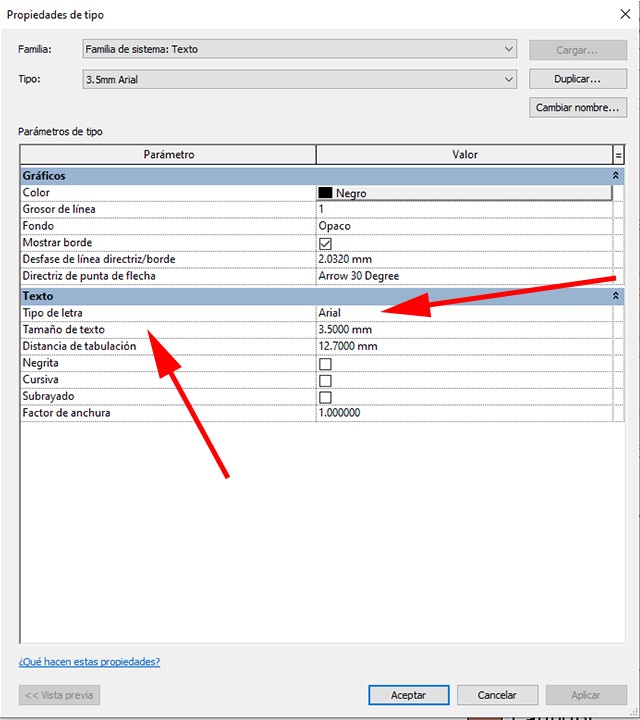
¿Cómo cambiar el color de las líneas en Revit?
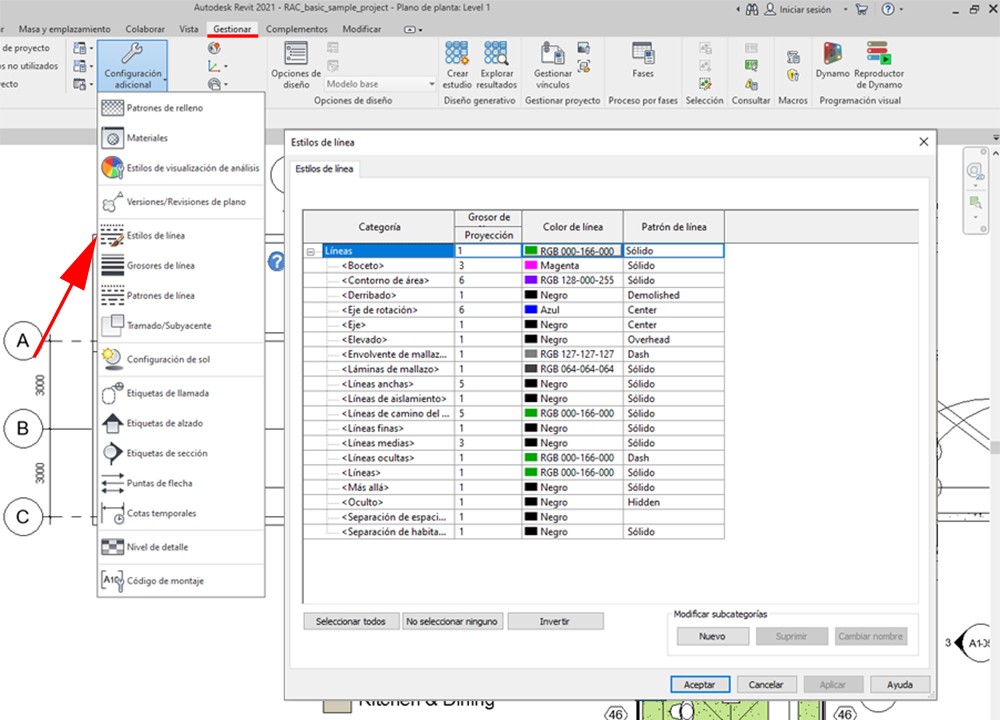
Revit trae por defecto algunos estilos de línea ya sea que dibujemos una línea de modelo o una línea de detalle, estos estilos los podemos encontrar al lado de las formas de dibujo. Pero ¿qué pasa cuando estos estilos no nos satisfacen?, ¿Cómo cambiamos el color o el tipo a las líneas?
En la pestaña gestionar encontraremos un el botón de Configuración adicional, al desplegarlo, vamos a hacer click en la opción Estilos de línea y allí podremos modificar los estilos de línea existentes o crear nuevos estilos de línea indicando el nombre, color, grosor y patrón que nosotros deseemos
¿Cómo crear geometrías complejas en Revit?
Con las herramientas básicas de dibujo, es difícil crear geometrías complejas en Revit, pero para eso tenemos una solución. Revit cuenta con una herramienta de masas conceptuales que podemos utilizar para realizar geometrías complejas, esto nos permite explorar diferentes formas y composiciones sin tener que pensar al momento en los detalles de esta. Una vez estemos satisfechos con la forma creada, podemos convertir sus partes en suelos, muros, muros cortina o techos para determinar las soluciones constructivas.
Ya sea que necesitemos geometrías con lineas rectas o formas más orgánicas, las masas conceptuales nos permitiran crearlas gracias a su sistema de nodos, no solo eso, tambien tiene un sistema de rejillas para poder crear patrones complejos.
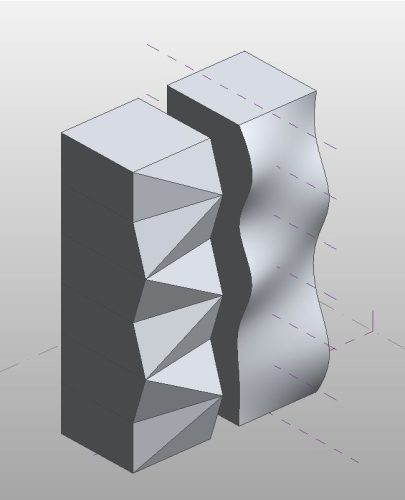
¿Es necesario saber Autocad para poder aprender Revit?
Esta es una pregunta que muchos usuarios nuevos de Revit se hacen, ¿Es necesario saber Autocad para poder aprender Revit? No, no es necesario, son plataformas e interfaces completamente diferentes, por lo que no necesitas aprender primero autocad, aunque al ser de empresa (Autodesk) algunas herramientas son similares y si ya conoces autocad te familiarizarás mucho más rápido con Revit, pero este no es un requisito.
¿Cómo empezar a aprender Revit?
En Dwisest contamos con cursos básicos, intermedios y avanzados, por lo que este es el mejor lugar para aprender Revit, ya que con nuestros cursos puedes llevar de 0 a 100 tus habilidades en este gran programa, además de complementarlo con programas como Sketchup, 3ds Max, Unreal Engine, Civil 3D y muchos más.
Encuentra todos nuestros cursos haciendo click AQUÍ


